solidworks切换中文 如何将SolidWorks从英文版转为中文版
更新时间:2024-03-24 15:07:17作者:xtliu
SolidWorks是一款功能强大的三维设计软件,但是许多用户可能更习惯使用中文界面,如果你想将SolidWorks从英文版切换为中文版,不用担心操作方法并不复杂。只需按照一定的步骤进行设置,就可以轻松实现界面语言的切换。接下来我们将为你详细介绍如何将SolidWorks从英文版转为中文版。
具体步骤:
1.首先,第一步
我们打开软件,将鼠标放在左上角的小三角处,拉出选项栏,如图所示
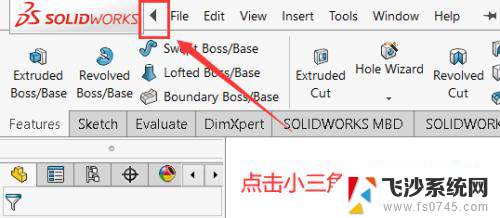
2.然后将鼠标移至[Tools]选项卡
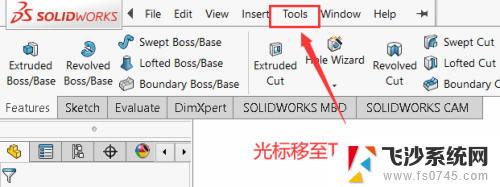
3.在[Tools]选项卡中找到【Options】选项,点击进入
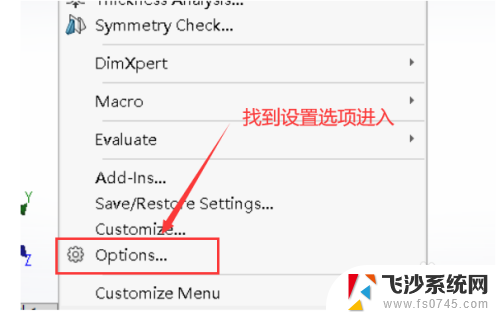
4.在系统设置中将use english前的勾去掉
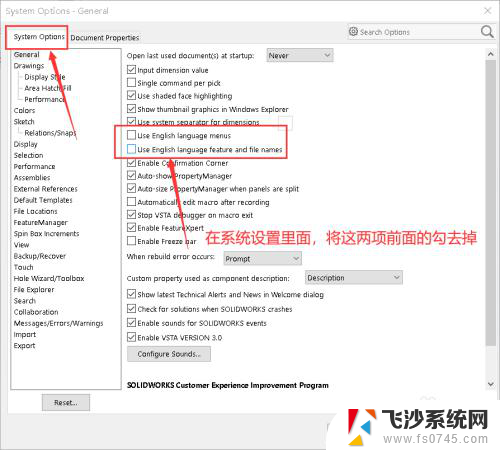
5.到这一步,大多数人基本就已经可以了。在重启一下软件就OK,但也有朋友还是Solidworks英文,这时可以打开自己的安装包文件夹,找到图示路径,或者直接下载我给的压缩包,打开双击运行即可。
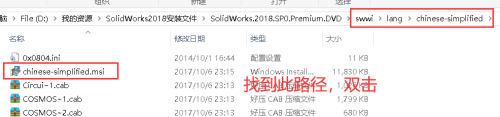
以上就是solidworks切换中文的全部内容。如果遇到这种情况,你可以按照以上步骤解决,非常简单快速:
solidworks切换中文 如何将SolidWorks从英文版转为中文版相关教程
-
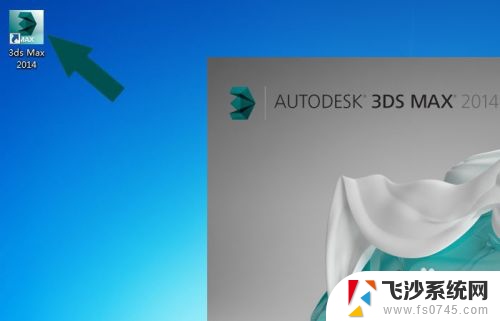 3d英文版转换中文版 英文版 3D MAX 如何切换为中文界面
3d英文版转换中文版 英文版 3D MAX 如何切换为中文界面2023-11-12
-
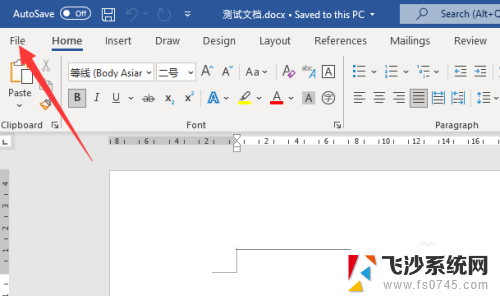 office变成英文如何转换成中文 office英文版转换成中文
office变成英文如何转换成中文 office英文版转换成中文2024-01-21
-
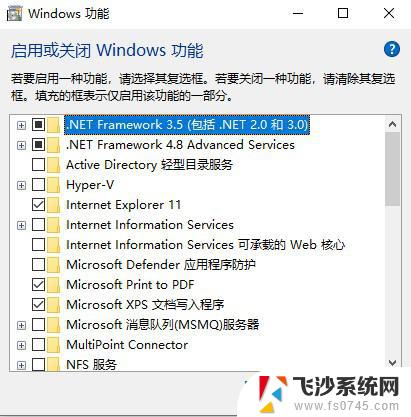
-
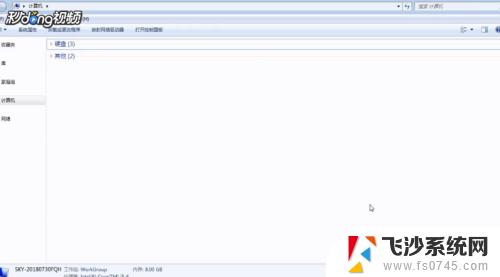 电脑系统英文怎么转换中文 英文版电脑系统如何转换为中文版
电脑系统英文怎么转换中文 英文版电脑系统如何转换为中文版2023-11-05
- 如何将英文转换成中文 edge浏览器如何将英文网页翻译成中文
- 苹果笔记本英文系统切换中文 如何将Mac系统改成中文
- 电脑怎样中英文切换 电脑如何切换中英文输入法
- 电脑键盘英文转中文怎么转换 键盘输入如何设置中文
- 网页设置英文转换中文 在线将英文网页翻译成中文的工具
- 电脑wps英文版怎么转换为中文版 WPS英文版变成中文版的方法
- 电脑如何硬盘分区合并 电脑硬盘分区合并注意事项
- 连接网络但是无法上网咋回事 电脑显示网络连接成功但无法上网
- 苹果笔记本装windows后如何切换 苹果笔记本装了双系统怎么切换到Windows
- 电脑输入法找不到 电脑输入法图标不见了如何处理
- 怎么卸载不用的软件 电脑上多余软件的删除方法
- 微信语音没声音麦克风也打开了 微信语音播放没有声音怎么办
电脑教程推荐
- 1 如何屏蔽edge浏览器 Windows 10 如何禁用Microsoft Edge
- 2 如何调整微信声音大小 怎样调节微信提示音大小
- 3 怎样让笔记本风扇声音变小 如何减少笔记本风扇的噪音
- 4 word中的箭头符号怎么打 在Word中怎么输入箭头图标
- 5 笔记本电脑调节亮度不起作用了怎么回事? 笔记本电脑键盘亮度调节键失灵
- 6 笔记本关掉触摸板快捷键 笔记本触摸板关闭方法
- 7 word文档选项打勾方框怎么添加 Word中怎样插入一个可勾选的方框
- 8 宽带已经连接上但是无法上网 电脑显示网络连接成功但无法上网怎么解决
- 9 iphone怎么用数据线传输文件到电脑 iPhone 数据线 如何传输文件
- 10 电脑蓝屏0*000000f4 电脑蓝屏代码0X000000f4解决方法